Управление сообщениями с применением цвета
В этом упражнении вы примените цвета к сообщениям.
Откройте папку Inbox (Входящие) учебного файла.
- В меню Tools (Сервис) выберите Organize (Организовать). Появится область Ways to Organize Inbox (Настройка папки Входящие).
- В области Ways to Organize Inbox (Настройка папки Входящие) щелкните на строке Using Colors (По цвету). Отобразится вкладка По цвету (Using Colors) с отправителем текущего сообщения.
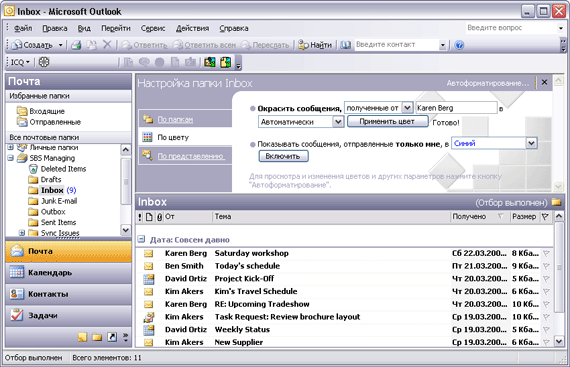
- Прокрутите папку Inbox (Входящие) до ее нижнего предела и щелкните на сообщении Upcoming Tradeshow от Karen Berg.
- В области Color Messages (Окрасить сообщения) в первом поле должно быть выбрано from (Полученные от), а во втором поле – Karen Berg.
- В третьем поле выберите цвет Fuchsia (Темно-красный) и нажмите кнопку Apply Color (Применить цвет). Сообщения от Karen Berg теперь будут окрашены в выбранный цвет.
- В правом верхнем углу панели Ways to Organize (Настройка папки) щелкните на ссылке Automatic Formatting (Автоформатирование). Отобразится диалоговое окно Automatic Formatting (Автоматическое форматирование).
- В списке Rules for this view (Правила для данного представления) отключите опцию Mail received from Karen Berg (Сообщения, полученные от Karen Berg).
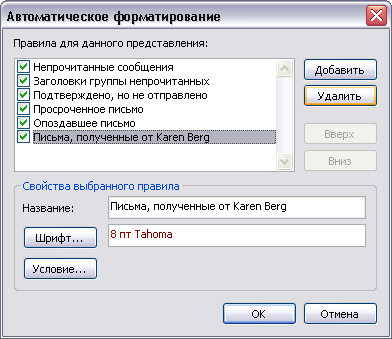
- Нажмите кнопку Delete (Удалить). Правило Mail received from Karen Berg (Сообщения, полученные от Karen Berg) будет удалено.
- В диалоговом окне Automatic Formatting (Автоматическое форматирование) нажмите ОК. Диалоговое окно закроется, и сообщения папки Inbox (Входящие) снова отобразятся обычным цветом.
Закройте панель Ways to Organize (Настройка папки) и файл данных SBSManaging.
